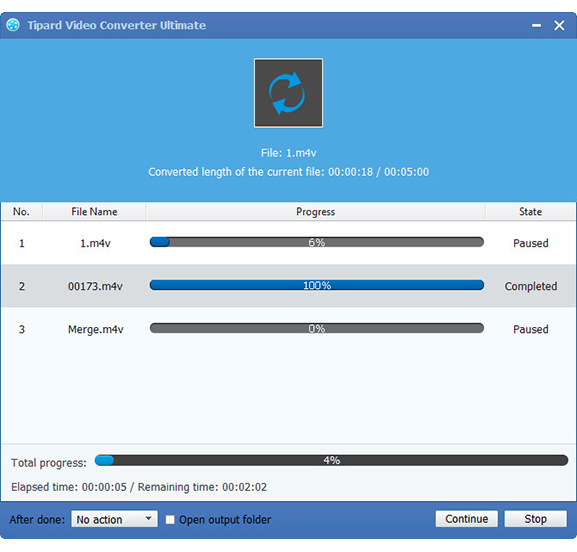Det anförda sättet att konvertera FLV / WMV / ASF / F4V till MP4 / MP3 / AVI
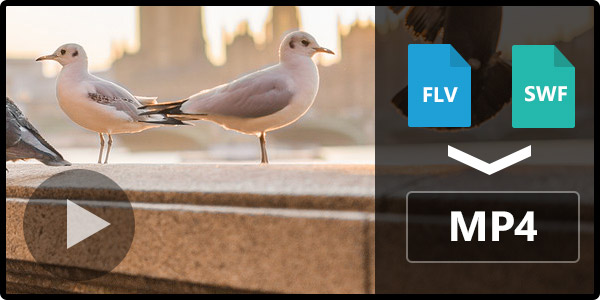
FLV till MP4 Converter är ett professionellt och specialdesignat verktyg med uppgraderad kärna för att stödja iPhone SE, iPhone 6s / 6s plus, Samsung, HTC, Window Phone 7 etc. Dessutom kan denna FLV konverteringsprogramvara konvertera Flash-videor av FLV , WMV, ASF och F4V format för att integrera bärbara enheter, som iPhone, iPad, iPod-serien, Samsung Galaxy-serien, HTC, Kindle Fire HD, Gphone, LG, Mortorola, Windows Phone 7, BlackBerry och så vidare. Dessutom konverterar dessa videoklipp till enheter för uppspelning, den här FLV Video Converter möjliggör extra ljud till dessa enheter.
Ibland kan din enhet inte stödja FLV-format och vill konvertera FLV till MP4. Jag skulle rekommendera dig FLV till MP4 Converter. Du behöver bara ladda ner Tipard Video Converter Ultimate installationsfilen, dubbelklicka sedan på den nedladdade installationsfilen för att starta installationen. följ sedan anvisningarna för att slutföra installationen. Efter installationen startar du FLV Converter och anger sedan rätt användarnamn och registreringsnyckel i popup-registreringsfönstret och klickar sedan på Registrera-knappen för att avsluta registreringen.
Vad behöver du?
OS-stöd: Windows NT4/2000/2003, Windows 7, Windows 8, Windows 10, Windows 11
Hårdvarukrav: 800MHz Intel eller AMD CPU, eller högre; 512MB RAM eller mer
Installera och registrera Tipard FLV Converter
Guide steg:
Steg 1: Ladda FLV till MP4 Konvertera applikation
Steg 2: Optimera utdatafilfilen
Steg 3: Välj videoformat
Steg 4: Justera videoinställningar
Steg 5: Börja konvertera FLV till MP4-format
Ladda FLV till MP4 Konvertera applikation
Ladda alla FLV-filer du vill konvertera genom att klicka på Lägg till videoalternativ under nedrullningslistan med File-knappen.
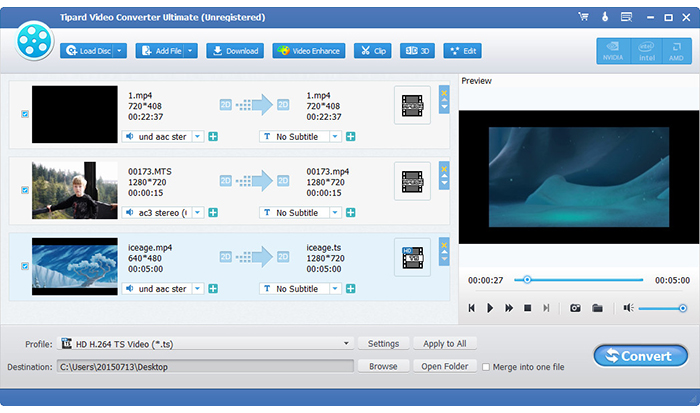
Optimera utdata videofil
Tipard FLV till MP4 Converter-programvara fungerar som en grundläggande redaktör som gör det möjligt för användare att justera visuell effekt, retuschera videor (som att byta parametrar för mättnad, nyanser, kontrast, ljusstyrka osv.), Trimma video, skördefil etc. Du har rätt att lägga till vattenstämpel med text eller bild för att göra videon i din stil. Dessutom tillåts den tillagda texten att ändra färger och storlek och tillförd bildstorlek och transparens kan också ändras.
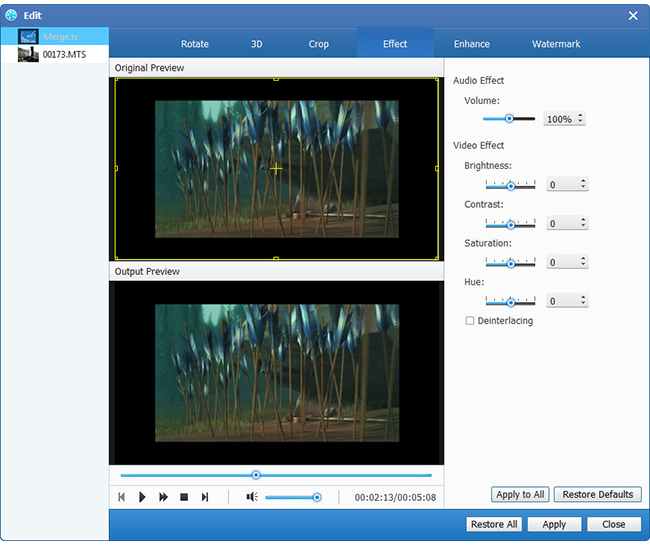
Välj utdataformat för video
Baserat på de format som stöds av dina bärbara enheter kan du välja utmatningsformat för filmen från profilknappen och ställa in destinationsmappen. Du får också välja ditt föredragna ljudspår och textning för din video, som att konvertera FLV till MP4-format.
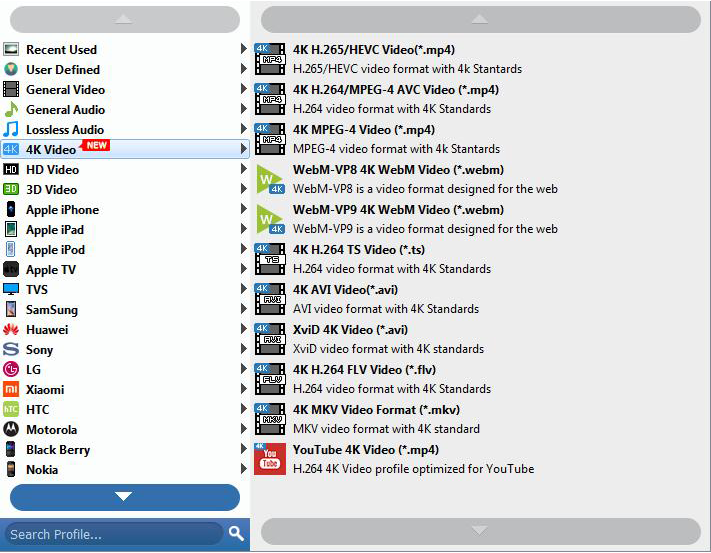
Justera videoinställningarna
Detaljerade video- och ljudinställningar tillhandahålls av denna videoomvandlare för att du ska kunna justera, till exempel videokodare, bildfrekvens, upplösning, bitrate och ljudkodare, kanaler, provfrekvens osv. Ännu mer kan du mata in egna parametrar. Den väl anpassade profilen kan sparas som användardefinierad för senare användning.
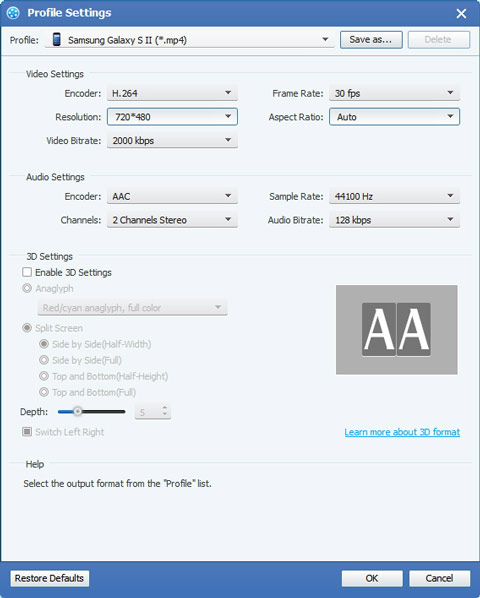
Börja konvertera FLV till MP4-format
Slutligen behöver du bara klicka på Convert-knappen för att börja konvertera FLV till MP4 med hög hastighet.